스크린 샷을 찍는 것은 기본적인 요구 사항입니다.운영 체제에는 기본적으로 기본 도구가 포함되어 있습니다. 또한 스크린에있는 내용을 캡처하는 것 이상의 기능을 수행하기 위해 스크린 샷 도구가 필요한 사람이라면 선택할 수있는 무료 스크린 샷 앱이 많이 있습니다. 스크린 샷 틈새가 어수선 해 아직 추가되지 않은 스크린 샷 도구에 추가 할 기능이 없다고 생각합니다. 만나다 저격스크린 샷을 찍을 수있는 무료 Windows 앱개별 UI 요소. 스크린 샷 도구가 현재 활성 창을 감지 할 수있는 것과 마찬가지로이 앱은 작업 표시 줄 또는 작업 표시 줄 또는 시스템 트레이의 개별 아이콘과 같은 UI 요소를 감지하고 전문적으로 스크린 샷 할 수 있습니다.
Snipaste를 다운로드하여 실행하십시오. 시스템 트레이에 아이콘이 추가됩니다. 이 앱은 우수한 단축키 지원을 제공하므로 앱 사용을 시작하기 전에 해당 환경 설정을 방문하는 것이 좋습니다. Snipaste의 시스템 트레이 아이콘을 마우스 오른쪽 버튼으로 클릭하고 상황에 맞는 메뉴에서 '환경 설정'을 선택하십시오.
일반 탭에서는 앱의 언어와 테마 색상을 선택하고 시스템 시작시 시작되도록 설정할 수 있습니다.

Snip 탭을 사용하면 앱의화면 캡처 모드로 들어갈 때 인터페이스. 스크린 샷에서 제외 된 모든 요소가 마스킹 될 색상을 선택할 수 있으며, 창 및 UI 요소 감지를 활성화 / 비활성화 할 수 있습니다. 물론 UI 요소 감지를 사용하도록 설정해야합니다. 그렇지 않으면 앱의 목적을 무효화합니다. Snipaste는 왼쪽 Windows 키를 무시하도록 설정할 수 있습니다 (외부 키보드를 사용할 때 유용함).
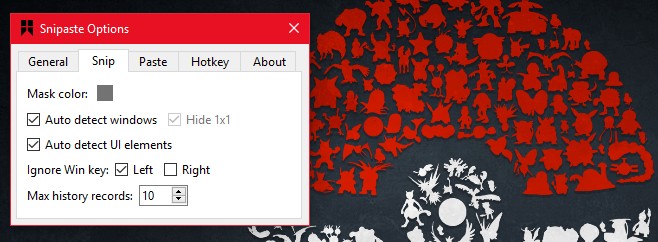
붙여 넣기 탭을 사용하여 여부를 선택할 수 있습니다영역을 확대해야하는 경우 스크린 샷에 그림자가 있어야하고 부드러운 크기 조절을 활성화해야하는지 여부입니다. Snipaste에는 마지막으로 촬영 한 이미지를 복구하는 이미지 복구 기능도 있습니다. 히스토리에서 복구 할 수있는 이미지 수를 사용자 정의 할 수 있습니다.
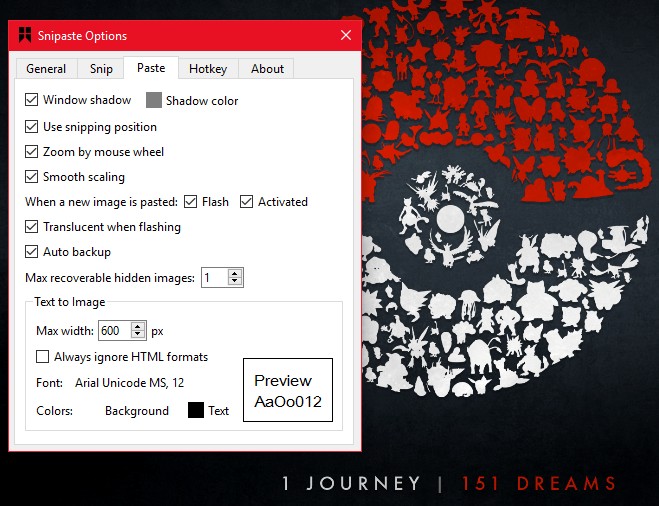
핫키 탭은단축키. Snipaste를 사용하면 키보드 단축키를 사용하여 다음 UI 요소로 전환 할 수 있습니다. 스니핑 및 붙여 넣기 (예 : F1 및 F2)에는 비 전통적인 핫키를 사용합니다.
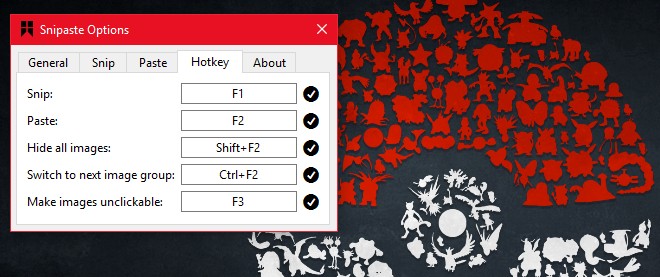
스니핑을 시작하려면 앱을 엽니 다 (예 : 파일 탐색기에서 F1 키를 눌러 Snipaste를 활성화하십시오. 마우스를 다른 UI 요소 위로 움직이면 해당 요소가 강조 표시되고 스크린 샷에 포함됩니다. Snipaste를 사용하면 전체 창 또는 화면의 일부만 캡처 할 수 있습니다.
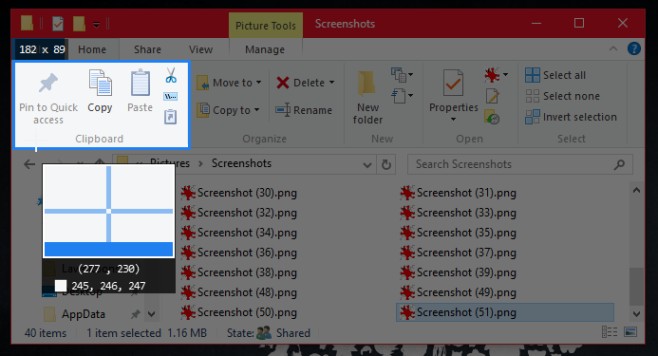
스크린 샷이 캡처되면저장하고, 그리거나, 움직일 수있는 UI 요소로 화면에 붙여넣고, 텍스트를 추가하십시오. Snipaste는 원하는 것을 남기지 않으며 화면에서 UI 요소를 감지하는 데 탁월합니다.
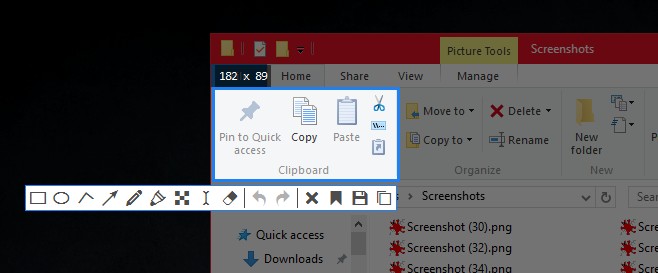
앱이 HTML을 감지 할 수 없다는 것을 언급해야합니다.웹 페이지의 버튼 및 양식 필드와 같은 요소 브라우저에서 개별 탭과 다른 버튼을 감지 할 수 있지만 웹 페이지 내의 요소를 구분할 수는 없습니다.
Snipaste는 곧 masOS와 Linux 모두에서 사용할 수있게됩니다.
Windows 용 Snipaste 다운로드













코멘트